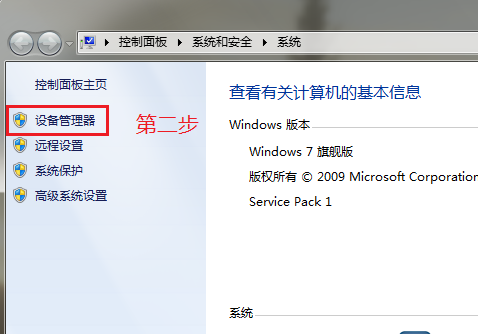Win7怎么打开设备管理器?最近有用户询问这个问题,不知道怎么打开,具体应该怎么操作呢?针对这一问题,本篇带来了详细的Win7打开设备管理器方法,多种方法可以选择,操作简单易上手,分享给大家,感兴趣的继续看下去吧。
![]()
雨林木风 Ghost Win7 旗舰激活版 V2022.05 [电脑系统]
雨林木风 Ghost Win7 旗舰激活版 V2022 05 是一款非常不错的且稳定的Win7装机系统,这款系统经过优化以后,所有的功能都能满足你的需求,而且装机速度超级快,可以大大的节省用户的时间!
立即下载
Win7打开设备管理器方法:
方法一:
1、点击开始按钮打开菜单,选择控制面板。
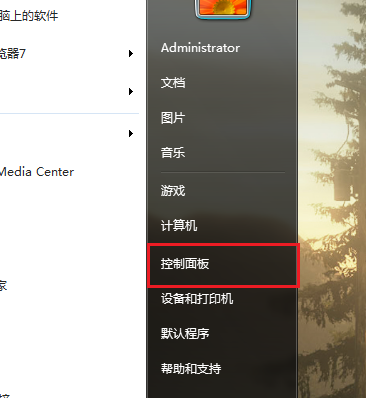
2、进入控制面板后,点击硬件和声音,以查看方式为类别。
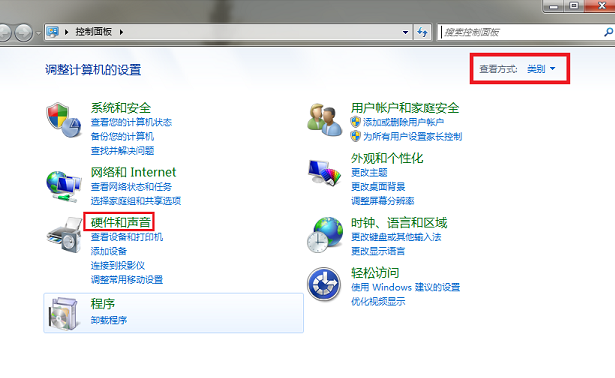
3、然后点击设备和打印机下方的设备管理器。
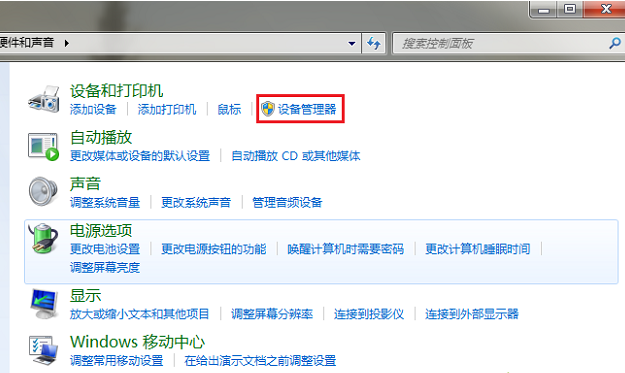
方法二:
1、右键单击计算机打开菜单,选择管理进入计算机管理。
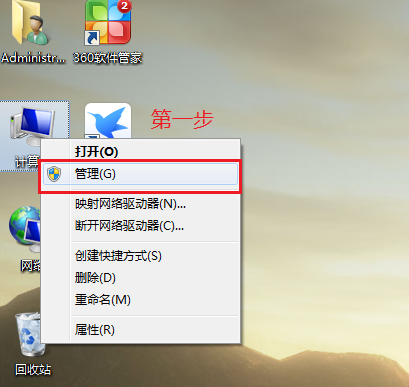
2、进入计算机管理后,点击设备管理器即可打开。
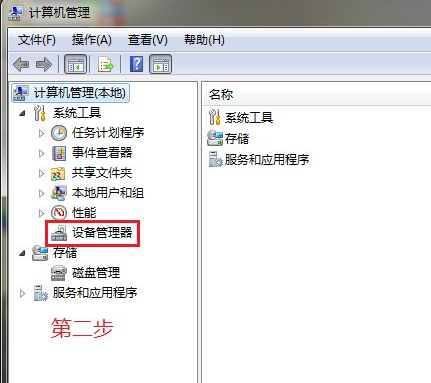
方法三:
1、右键单击计算机打开菜单,选择属性进入系统面板。
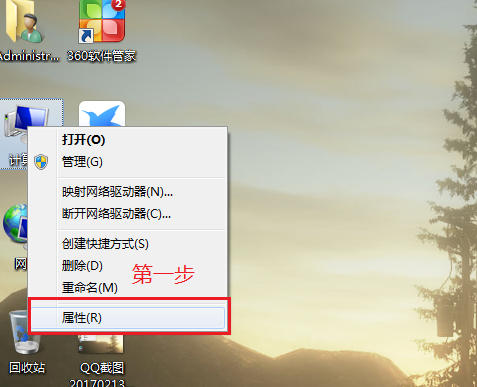
2、进入系统面板后,点击左侧的设备管理器。